みなさん検索順位のチェックをしていますか?
ブログやサイトを運営する上で、狙ったキーワードが検索結果で何位に位置していて、どれくらいのアクセスを稼げているかを確認するのは、PDCAを回す上でとても重要です。
正直に言って、サーチコンソール(サチコ)で1記事ずつ、又は、キーワード毎に検索順位を確認していると、順位チェックだけで日が暮れてしまいます。
GRCを使えば、たった数百円で順位チェックが自動化できて、記事執筆やリライトに時間を投下できます。
これが無ければ、ブログで検索上位を取るのは難しいと言い切っても過言ではありません。
この記事では、検索順位チェックツールの「GRC」について解説していきます。
- 検索順位チェックツールの「GRC」とは
- 検索順位チェックツールの「GRC」の特徴
- 「GRC」を使ってみた
- 「GRC」のインストール方法
- 記事数が増えてきて検索順位を調べるのが大変
- GRCが気になっている
- アナリティクスやサチコばかり見てしまう
こんな方は是非最後までご覧ください。
最速でPDCAを回して、ブログで成果を出していきましょう。
検索順位チェックツール【GRC】とは?
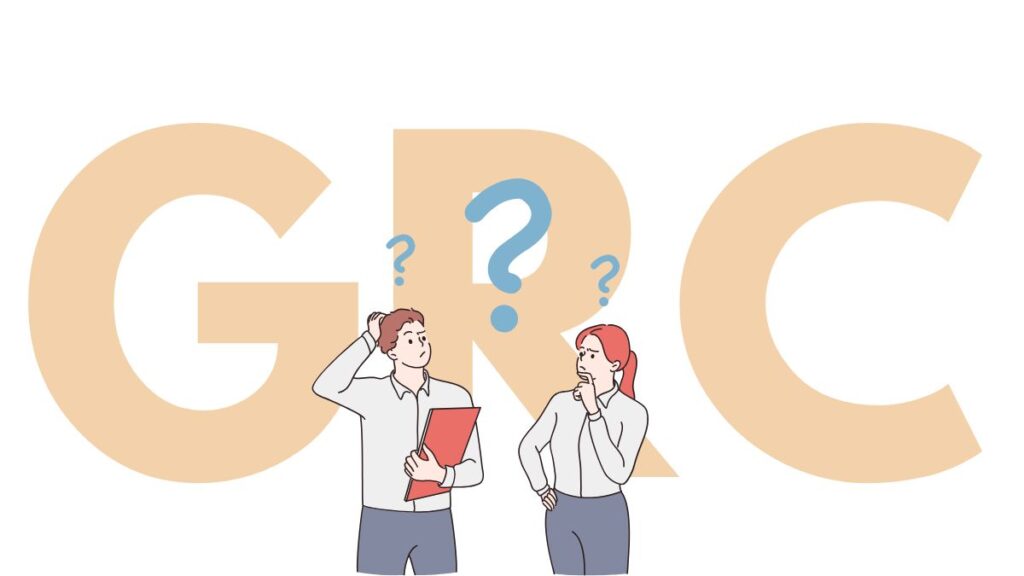
GRC(検索順位チェックツール)は、ウェブサイトの検索順位を追跡し、競合他社との比較やキーワードの効果測定に役立つツールです。
お使いのパソコンにGRCをインストールすることで、ウェブサイトの検索順位情報を綿密に分析することができます。
特定のキーワードが何位にランキングされているかを正確に把握することができます。
三大検索エンジン(Google/Yahoo/Bing)に対応しており、自社のウェブサイトが特定のキーワードでどのくらい上位に表示されているかを把握することで、競合他社との差を評価し、戦略を調整することができます。
GRCは、ウェブサイトの検索順位を把握し、競合他社との差異を理解し、戦略の改善に役立つツールです。
GRCはどちらかというとWindows推奨です
「GRC」は、Windows向けのツールです。
Macでも使用できるツールですが、少し手間がかかります。
- 外部のWindowsリモートデスクトップサービスを利用する
- 無料のアプリ「Wine」を用いて直接実行する方法
- 仮想化ソフトを用いてMac上でWindowsを動かす方法
- Boot Campを用いてMacにWindowsをインストールする方法
詳しくはこちらをご確認下さい。
▶MacでGRCを利用する方法
GRCの種類
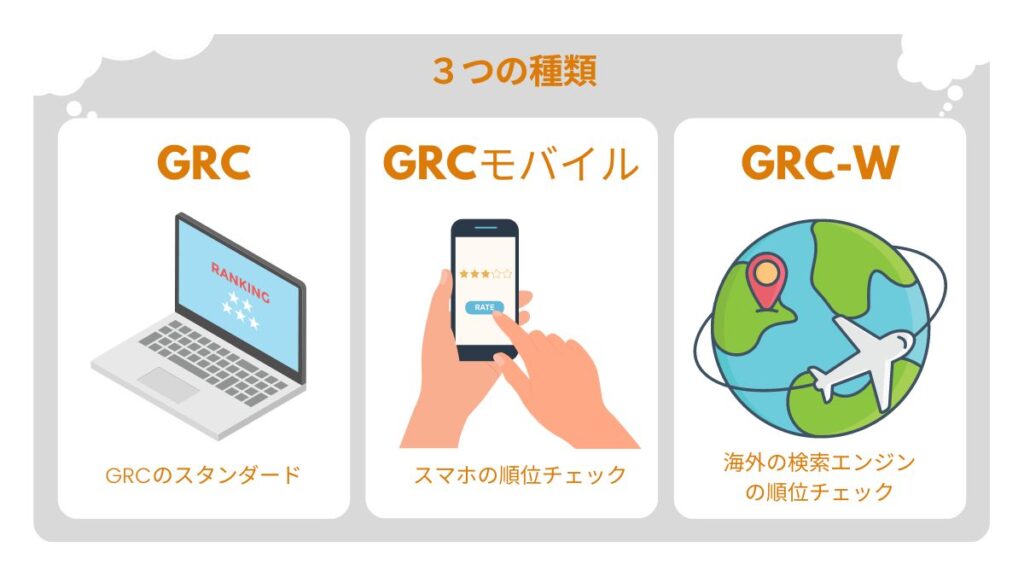
GRCには3つの種類があります。
| ツールの種類 | 概要 |
| GRC | 検索順位チェックツールのスタンダード【これでOK】 |
| GRCモバイル | スマートフォンにおけるGoogleの検索順位チェックツール |
| GRC-W | 海外の検索エンジンGoogleにおける検索順位チェックツール |
初めてGRCを使う場合は、通常の「GRC」を使っておけば問題ありません。
GRCの料金プラン
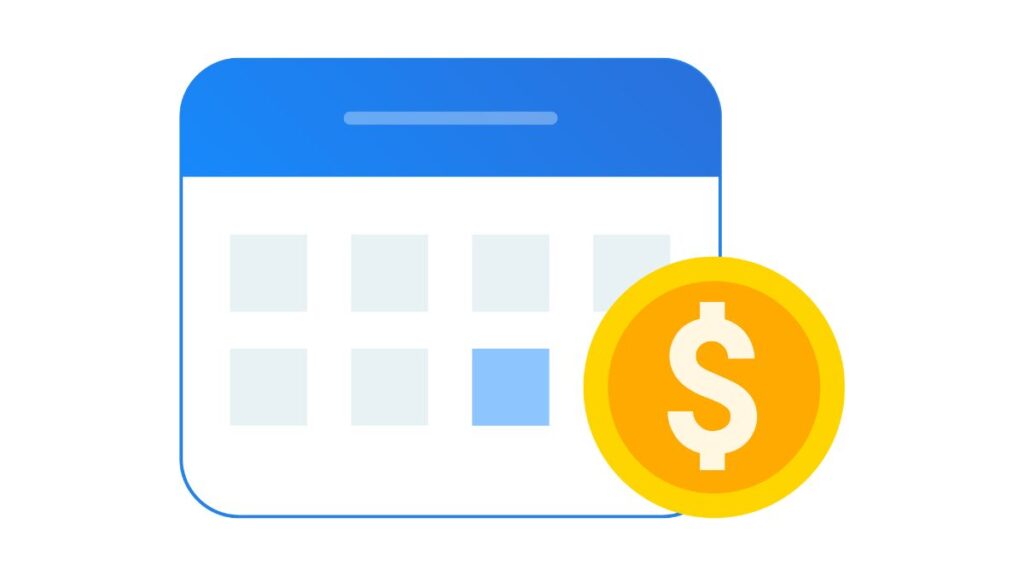
GRCのソフト自体はダウンロード無料です。
ライセンスを購入することで検索できるキーワードの数や機能が増える仕組みです。
GRCの料金(ライセンスプラン)は以下の通りです。
ライセンスプラン一覧(ライセンス内容と料金)※表示価格は全て税込です
| 無料版 | ベーシック | スタンダード | エキスパート | プロ | アルティメット | |
| 月払い料金 | 無料 | 495円/月 | 990円/月 | 1,485円/月 | 1,980円/月 | 2,475円/月 |
| 年払い料金 | 無料 | 4,950円/年(2ヶ月分お得) | 9,900円/年(2ヶ月分お得) | 14,850円/年(2ヶ月分お得) | 19,800円/年(2ヶ月分お得) | 24,750円/年(2ヶ月分お得) |
| URL数 | 3 | 5 | 50 | 500 | 5,000 | 無制限 |
| 検索語数 | 10 | 500 | 5,000 | 50,000 | 500,000 | 無制限 |
| 上位追跡 | 2 | 5 | 50 | 500 | 5,000 | 無制限 |
| リモート閲覧 | - | - | 利用可 | 利用可 | 利用可 | 利用可 |
| CSV自動保存 | - | - | - | - | - | 利用可 |
無料でもGRCの基本的な機能は使うことが出来るので、一度無料でダウンロードしてみるのをおすすめします。
とは言え、無料版ではキーワードは10個しか登録出来ないので、すぐ課金したくなると思います。
サイトを1つか2つ程度しか持っていない方であれば「ベーシック」から始めれば良いと思います。
「ベーシック」でもキーワードは500個まで登録できますよ。
もし、記事数が多いなら「スタンダード」にすれば5000個までキーワードが登録できるので、個人で使う分には十分ですね。
GRCの支払方法
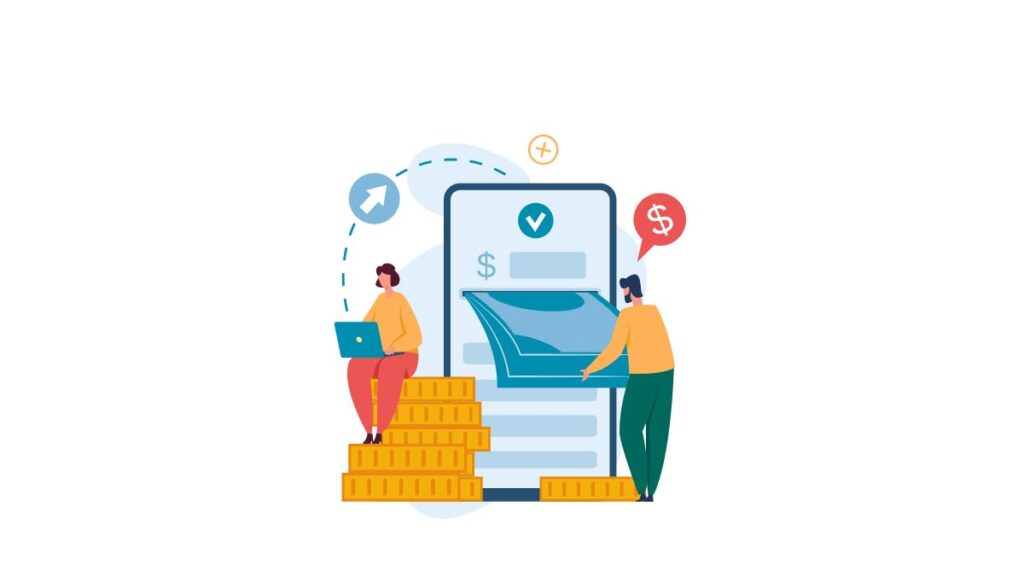
支払い方法は、契約内容によって変わります。
- 月払いの場合:PayPal決済(クレジットカード等)
- 年払いの場合:銀行振り込み
GRCは年払いにすると2か月分お得に利用できますが、年払いは銀行振り込みのみになります。
クレジットカードで支払いを希望する場合は月払いで契約しましょう。
検索順位チェックツール【GRC】でできること
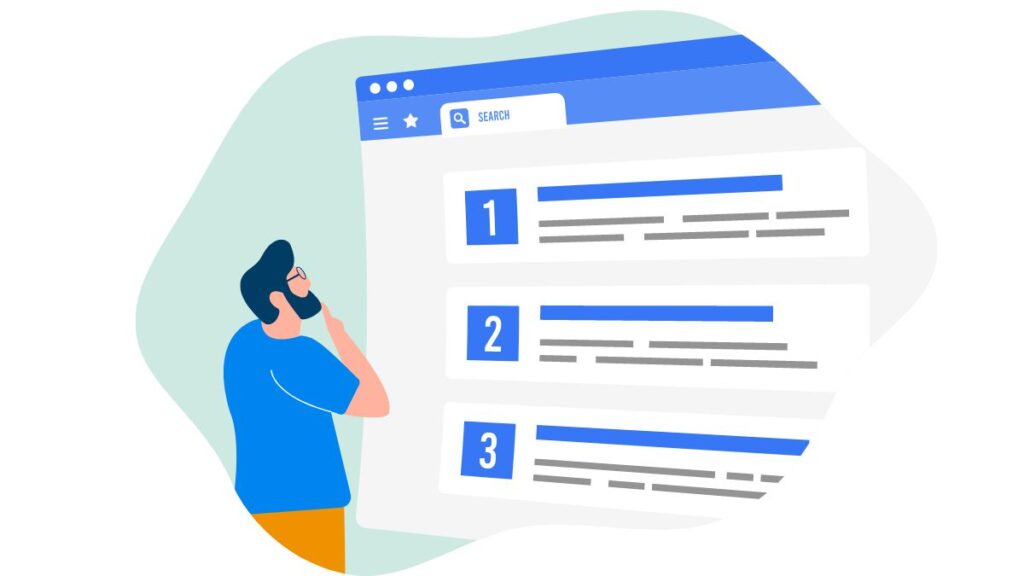
安価に多くのキーワードの順位をチェックできる
GRCは、他の順位チェックツールと比較してもコストがかからずに多くのキーワードをチェックできます。
他のツールでは高額な料金がかかるかもしれない大量のキーワードを、GRCではリーズナブルな料金で管理できます。
検索順位がグラフで簡単に確認できる
グラフ表示にすれば、日々の検索順位を確認することが出来ます。
上位100サイトの順位履歴が確認できる
上位100サイトの順位履歴が確認できるので、競合サイトの順位変化も一目瞭然です。
ライバルサイトの分析に活用出来ます。
検索順位アラート設定で変化を見逃さない
アラート設定をしておけば、大きな変化が合った時にメールでお知らせが来るので順位変動のタイミングを逃しません。
GRCの使い方
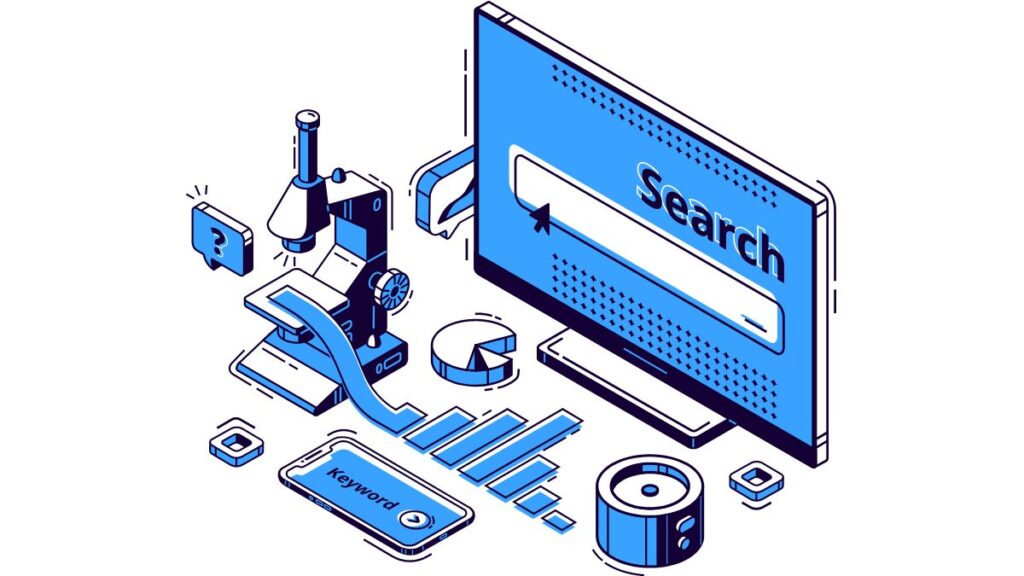
GRCの基本的な使い方を紹介します。
順位チェックの方法
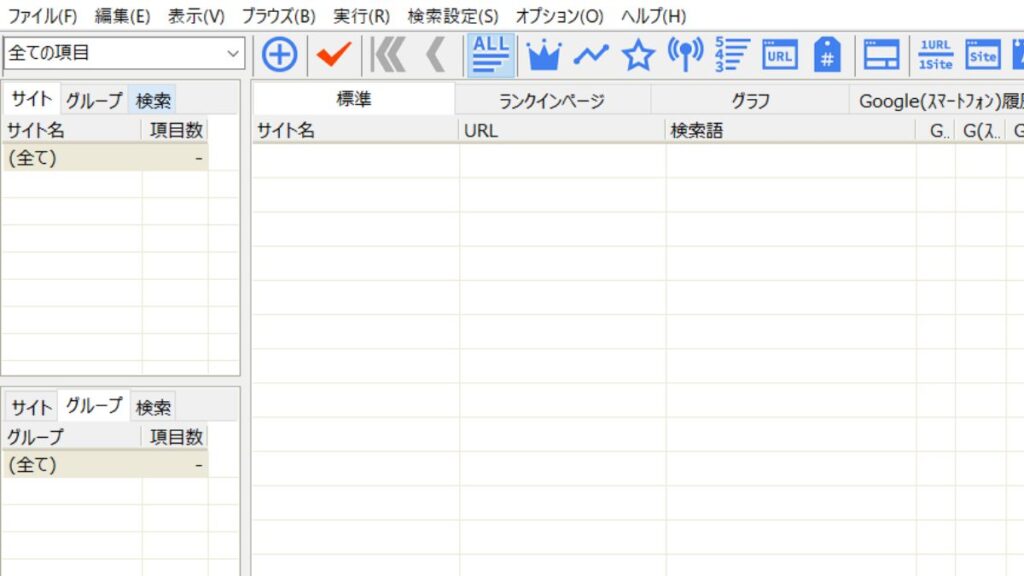
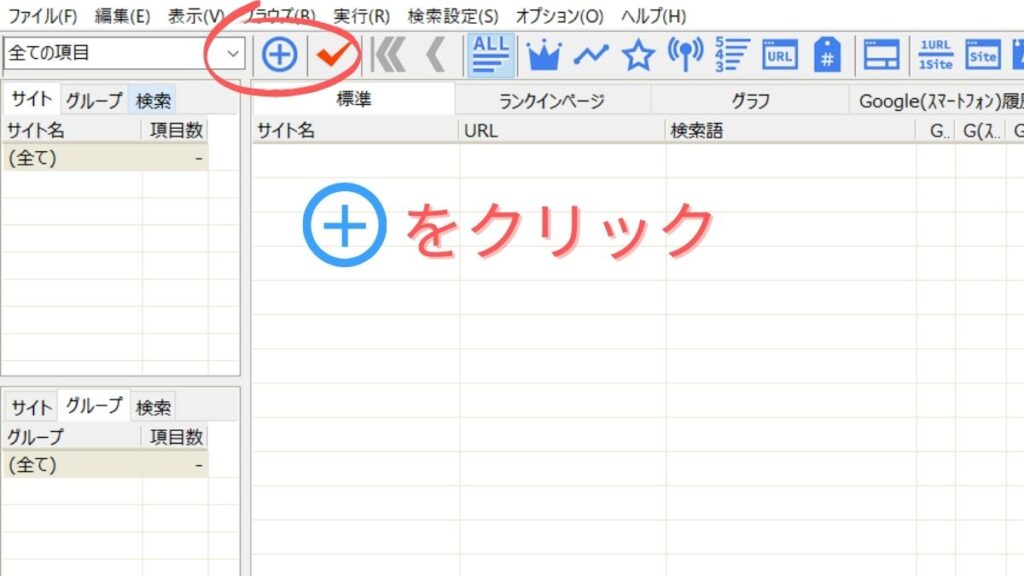
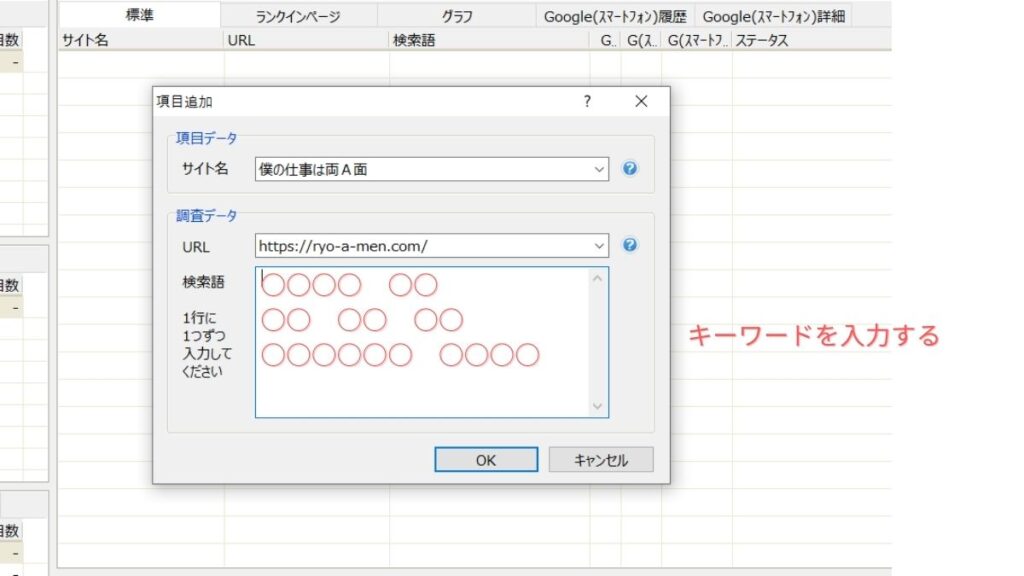
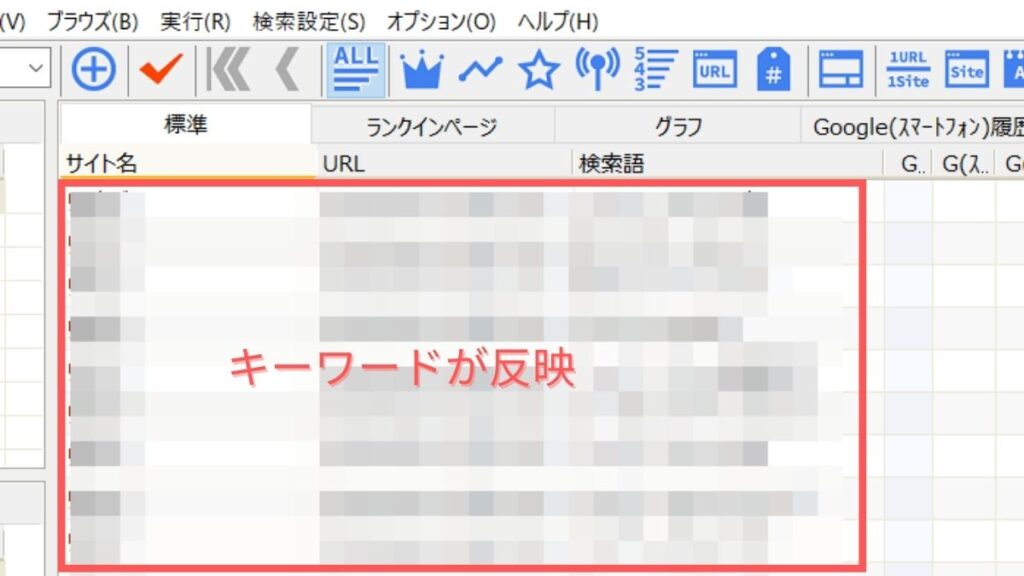
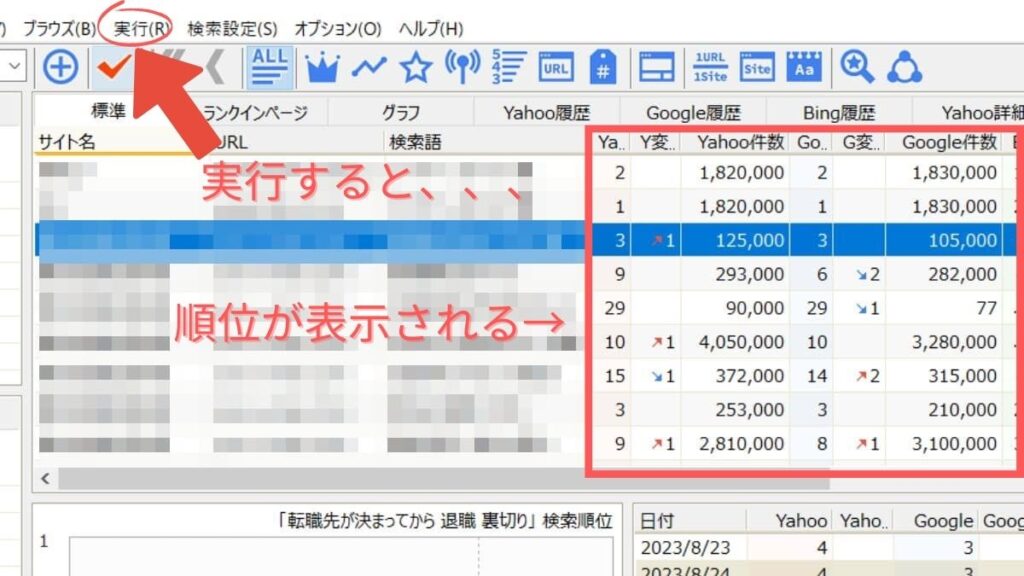
検索順位チェックツール【GRC】の良いところ
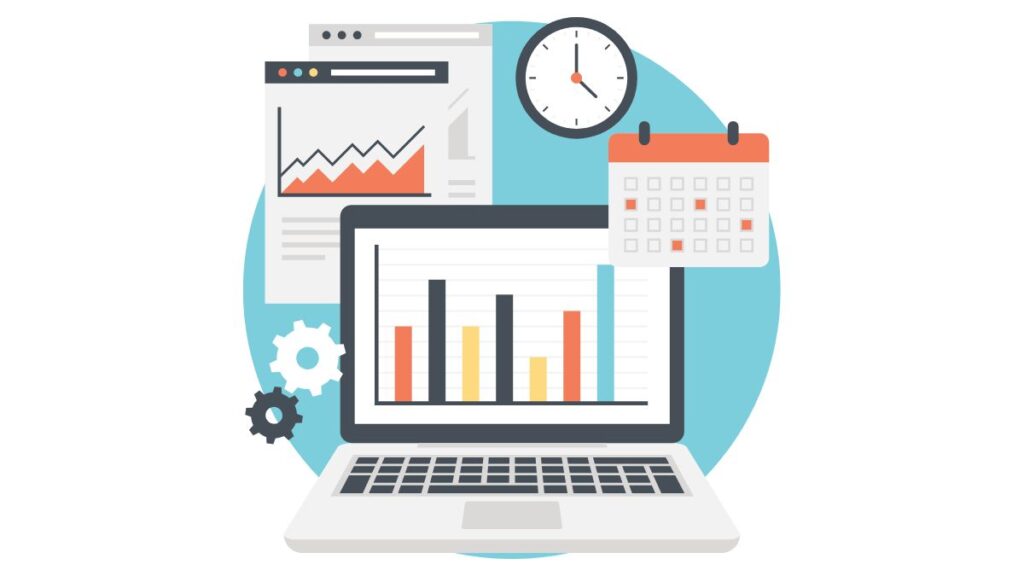
シンプルで使いやすい
GRCは、サイトのURLと狙っているキーワードを登録すれば、自働で検索順位を追いかけてくれます。
順位チェックに時間がかからず、順位変動もグラフで一目で確認できます。
また、難しい操作もないので、初めての方でも簡単に使えます。
価格が安い
GRCは検索順位チェックツールの中でも低コストで機能性抜群なツールです。
手動で500キーワードの順位を調べたらどれくらい時間がかかるでしょうか?
シンプルにツールに任せた方が良いですよね。
もちろん、機能を求めればGRCより高価な多機能ツールもあるでしょうし、安さを求めれば、無料のツールもあります。
でも、GRCはとにかく機能と価格のバランスが良いのです。(むしろ安すぎ)
十分な機能があって安く使えるなんて、こんなありがたいことはありません。
なにより、機能は制限されますが、GRCも無料で使えるので気軽にダウンロードしてみましょう。
大手SEO会社も使っている
GRCは、SEOのプロが一番使っているといわれており、業界の中では知らない人はいないぐらい有名なツールです。
頻繁にアップデートもされていますし、Webマーケティング担当者、成果を出しているアフィリエイターやブロガーも使っているので、安心して使えます。
検索順位チェックツール【GRC】のイマイチなところ
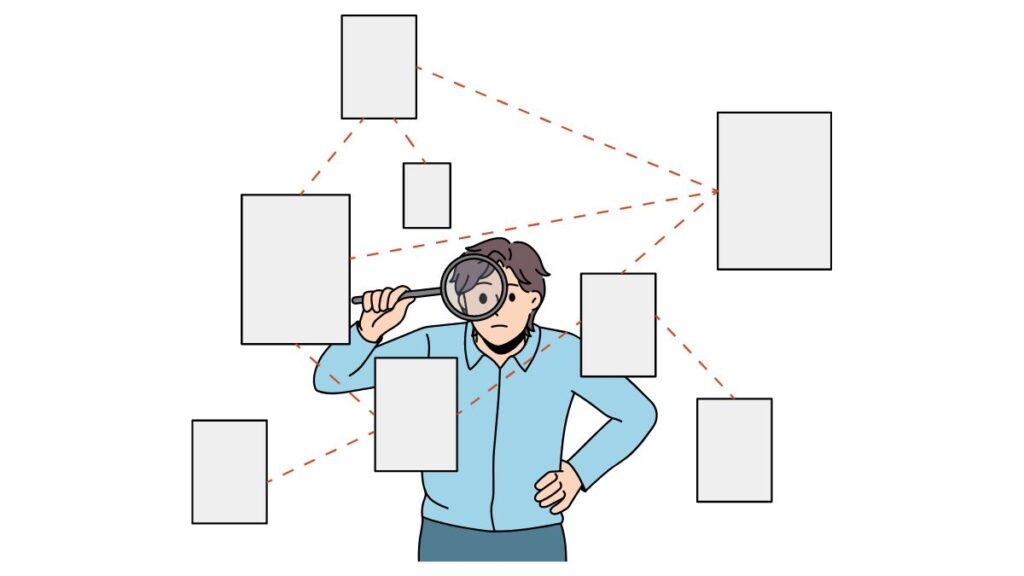
デザインが古い
GRCは2004年にリリースされた検索順位チェックツールで、デザインが少し古臭いです。
いかにも、古いWindowsソフトっぽい感じですが、個人的にはそれがかえって使いやすい気もします。
古くて使いにくいなら、別のツールを探しますが、
古いけど使いやすいので、私は使わない理由にはなりませんでした。
スマホやブラウザでは使えない。
GRCはインストール型の検索順位チェックツールになるので、パソコンにソフトをダウンロードする必要があります。
ブラウザで見たり、スマホで見たりは出来ません。
でも、個人的に何も困ったことはありません。
出先にもパソコンは持ち歩くし、スマホで順位チェックしたいこともほとんどありません。
Macの人はひと手間が必要
GRCは安価で十分な機能を使える検索順位チェックツールですが、Windows用のソフトになるので、Macをお使いの方はひと手間が必要になります。
とはいえ、Macで使えないわけではありません。
公式サイトでもMacで使う方法が説明されているので、Mac の方は一度確認いただくと良いと思います。
面倒な事をしたくない場合は、少し価格が高くなりますが、「Rank Tracker」や「Nobilista」を検討してもよいかもしれません。
ちなみに僕はMacで使ってます。
GRCの評判
GRCのインストール方法
ここからは、GRCのインストール方法について解説していきます。
GRCのダウンロード(ソフトは無料です)
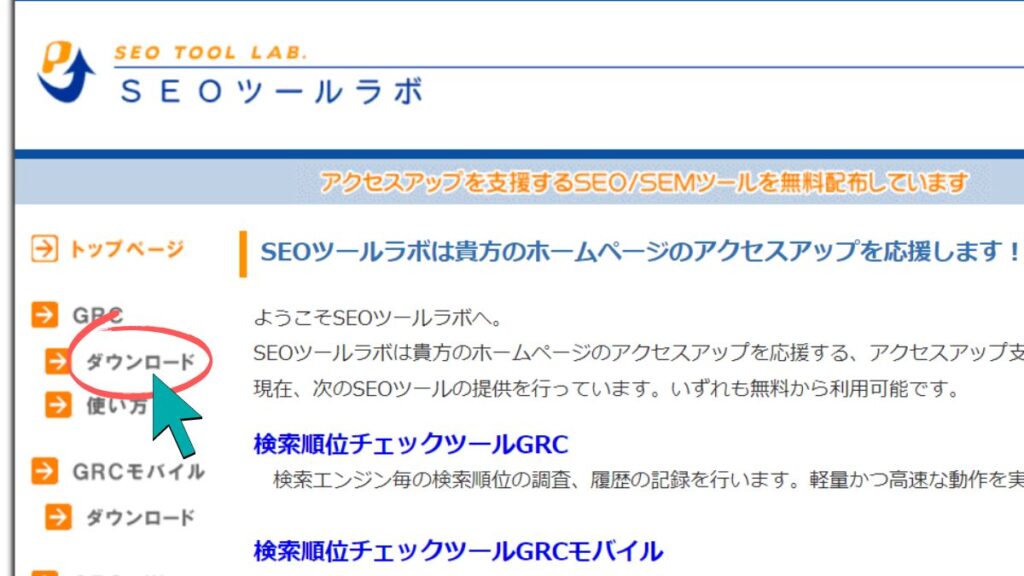
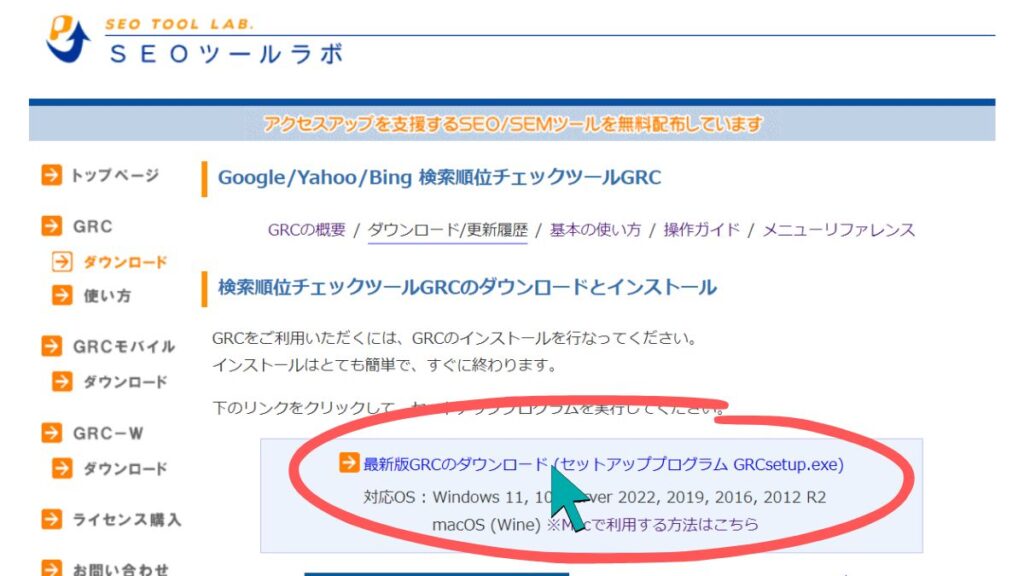
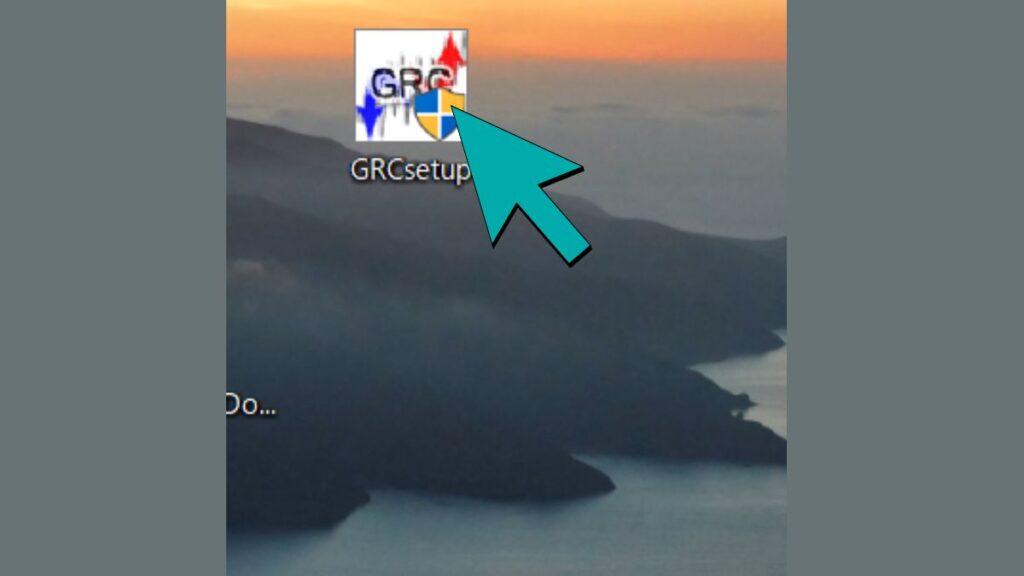
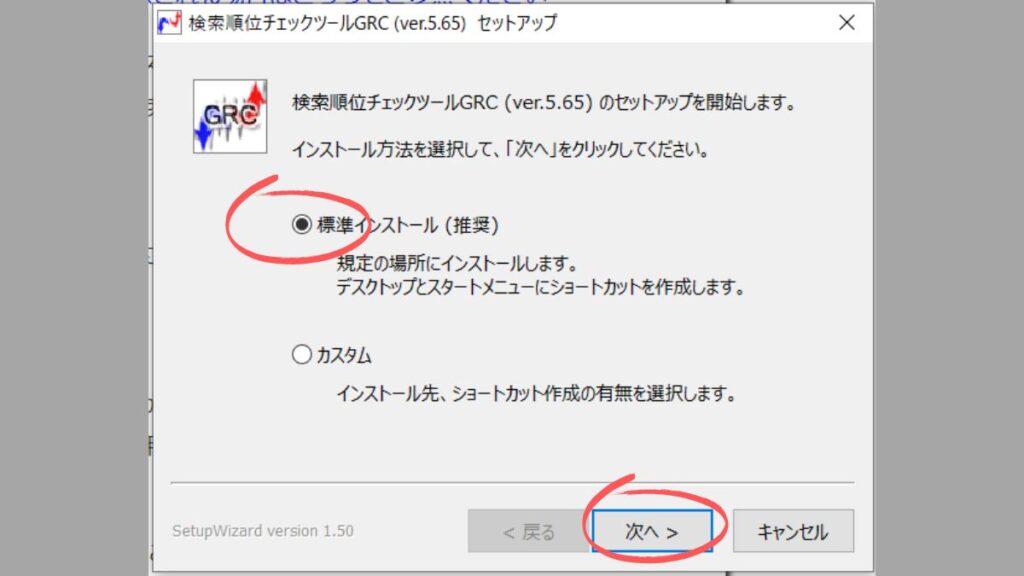
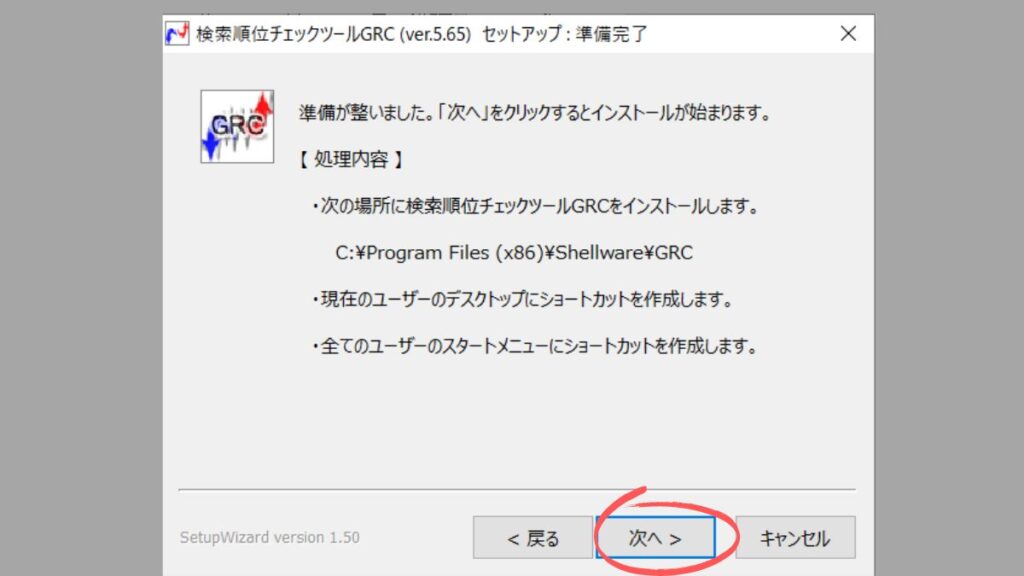

ライセンスの申込み(購入)
公式サイトの「ライセンス購入」をクリック
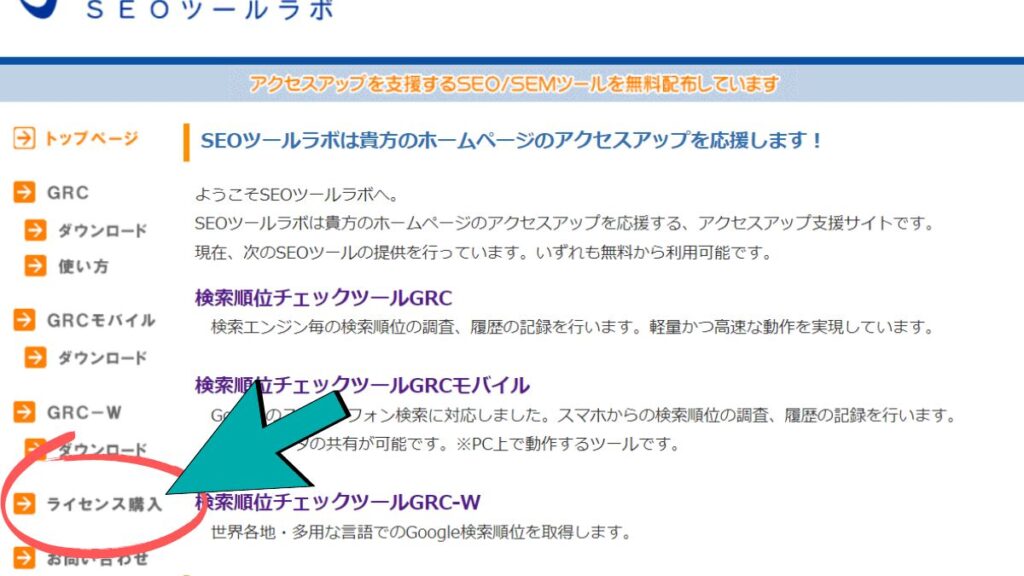
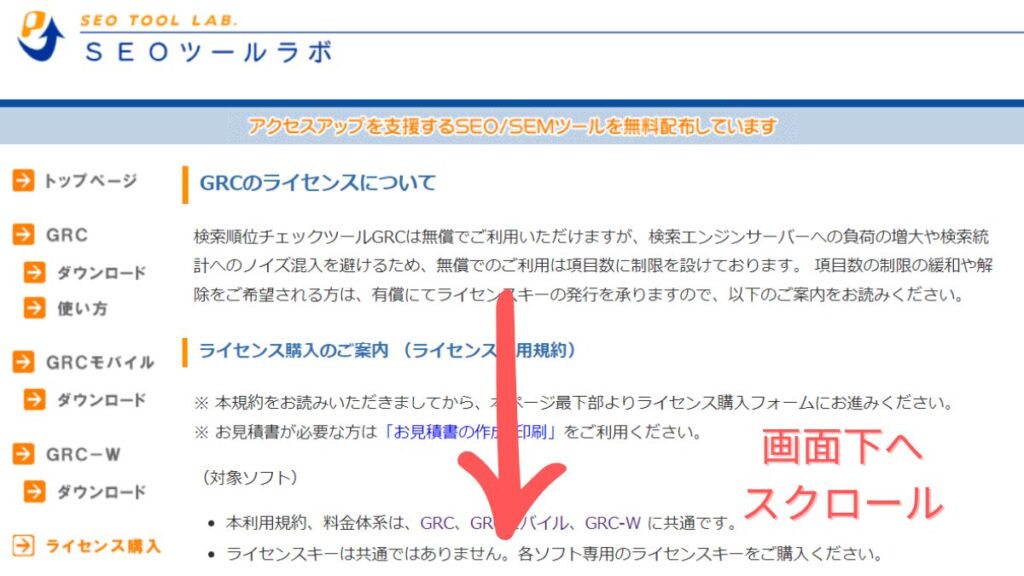
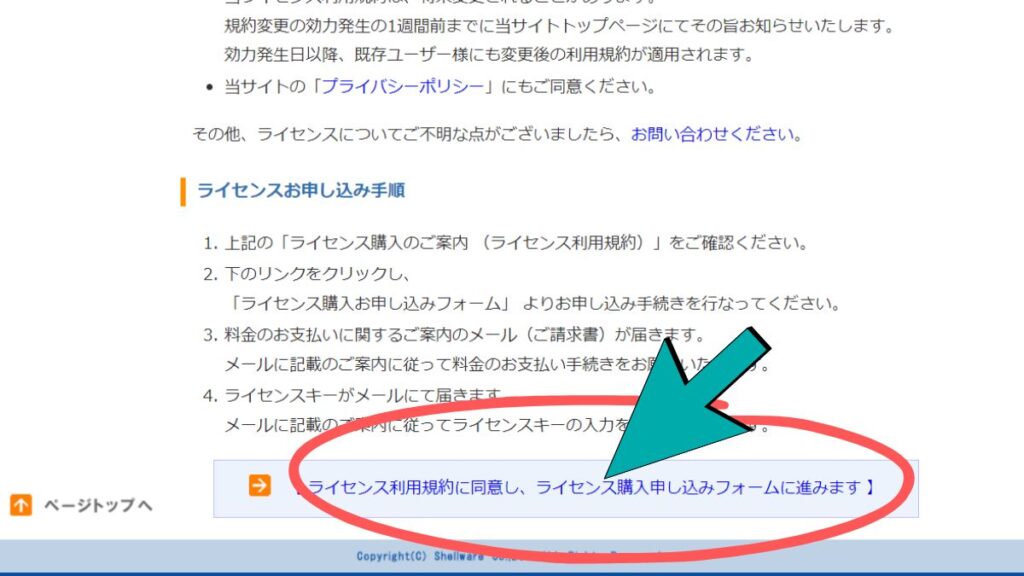
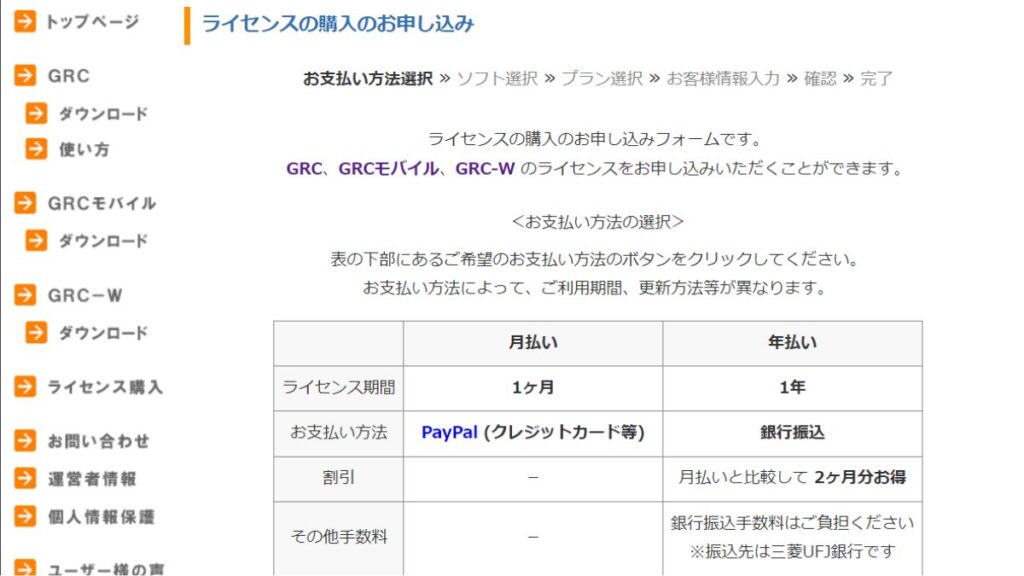
画面下へスクロールします。
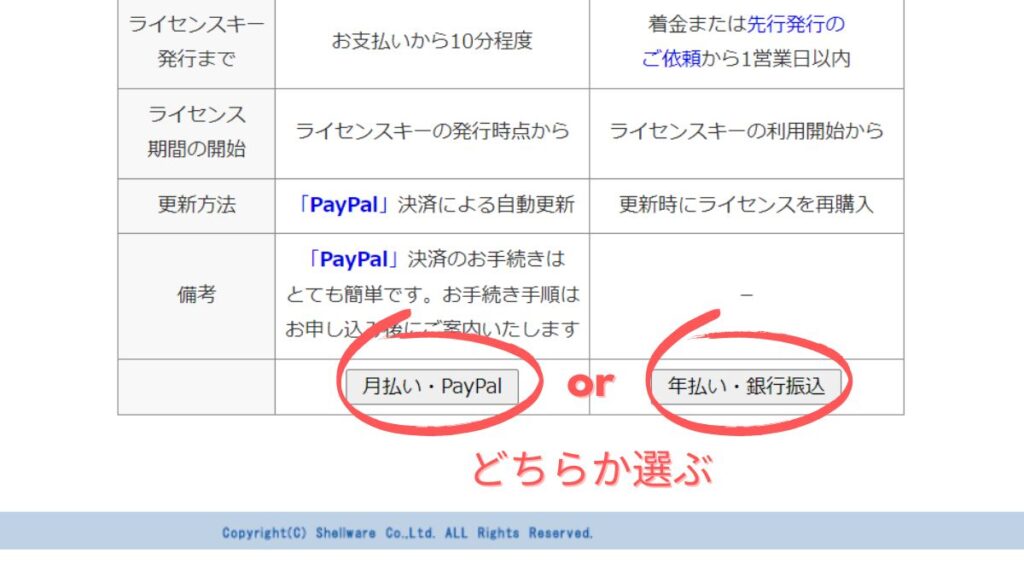
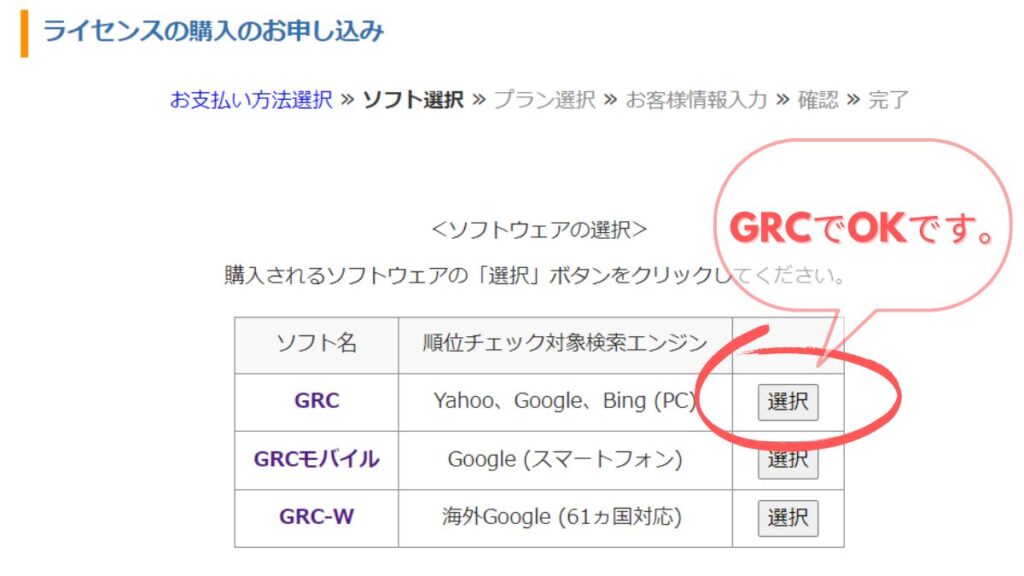
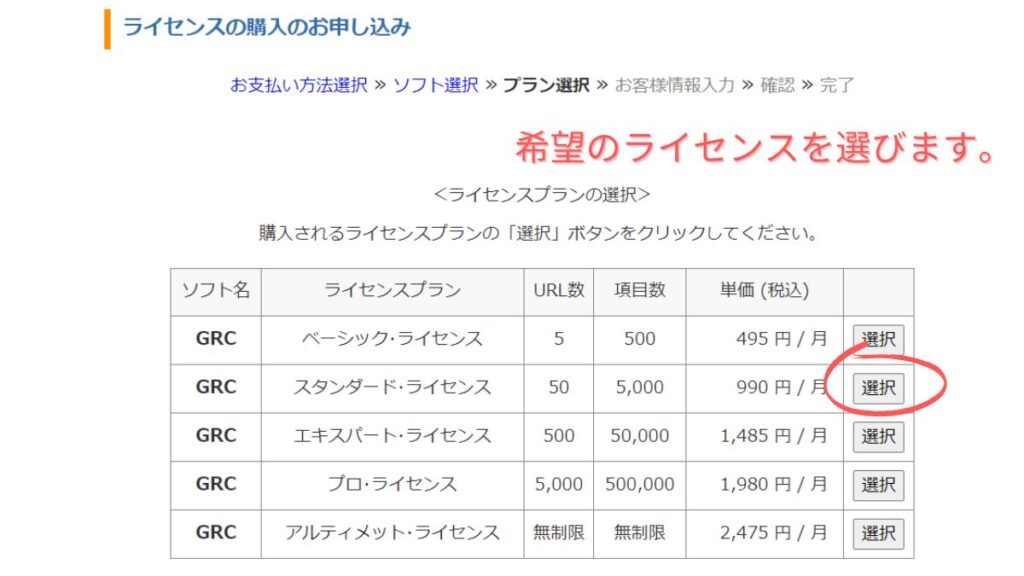
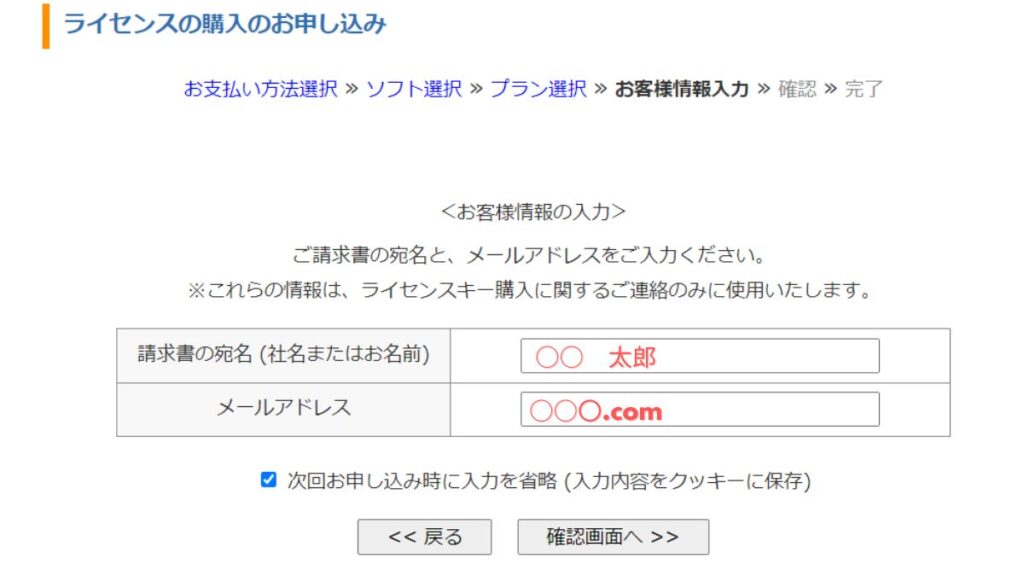
支払い画面に移行するので希望の支払い方法で支払いします。
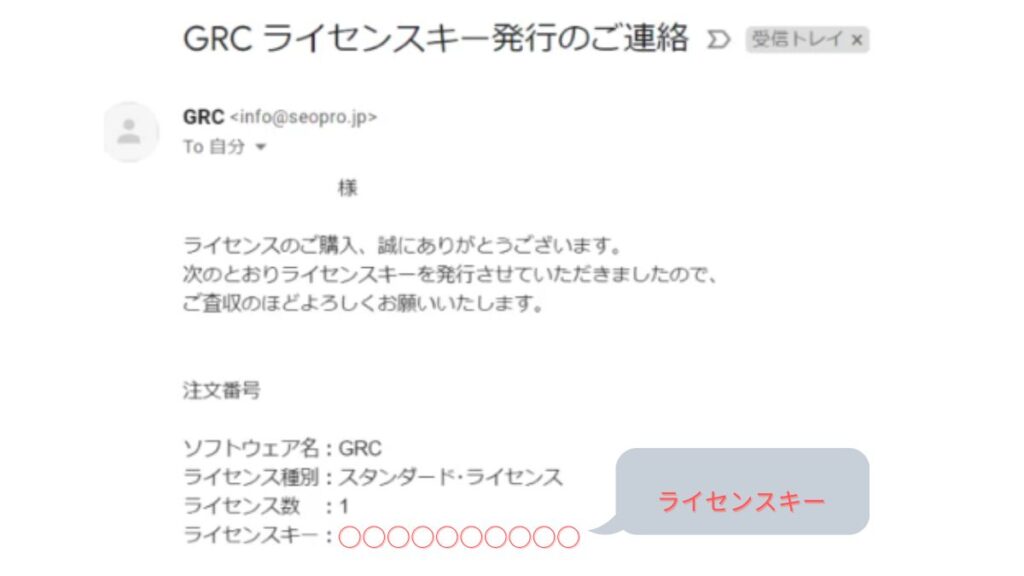
ライセンスキーの登録
GRCを開いて、ライセンスキーを登録します。
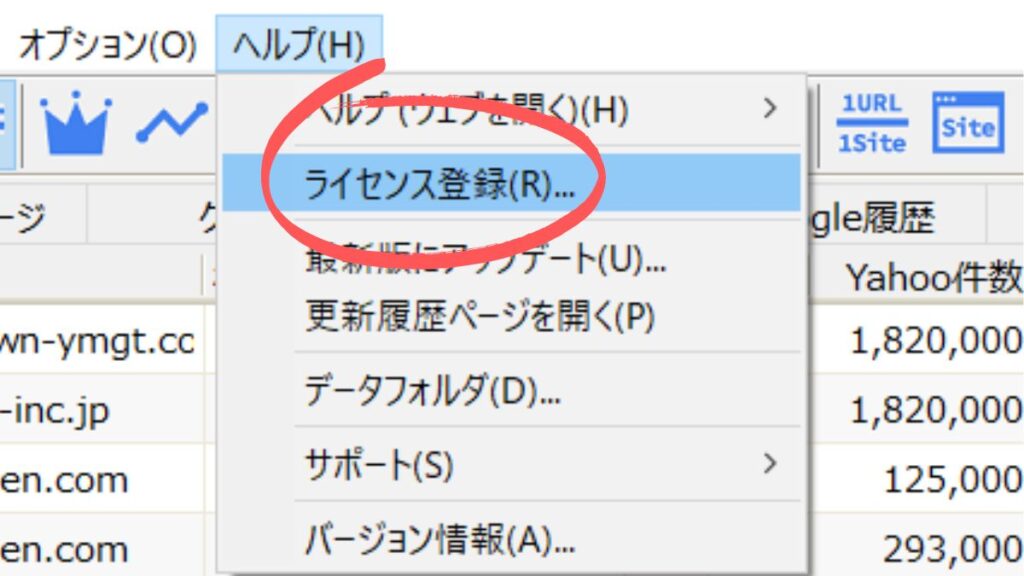
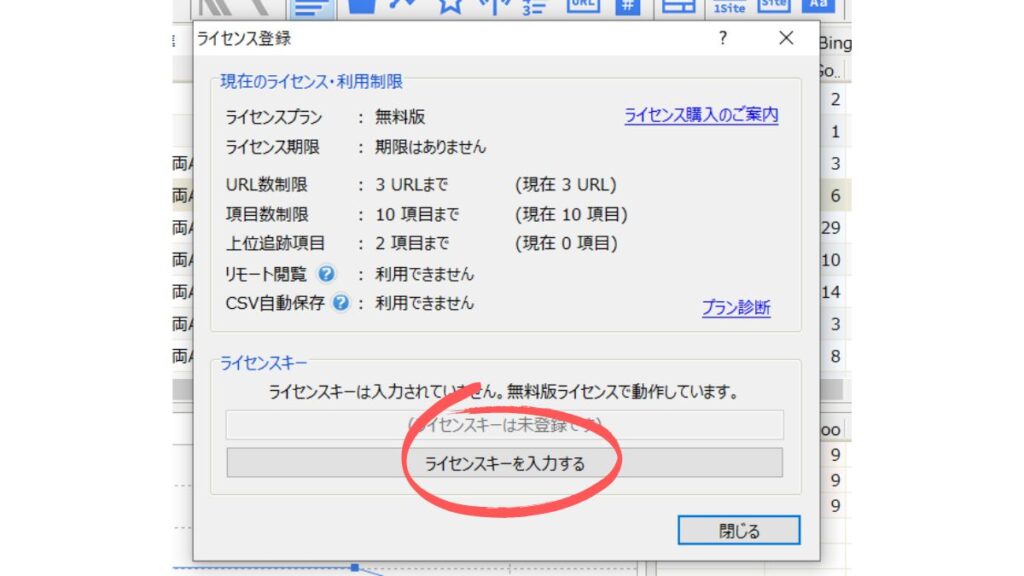
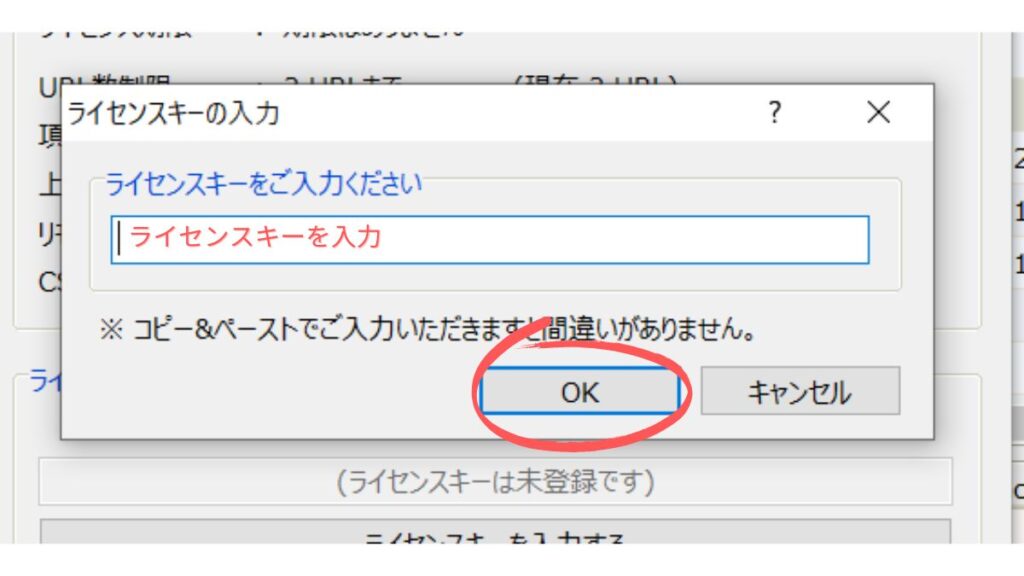
今日のB面
GRC(検索順位チェックツール)は、検索順位を正確に追跡し、競合他社との比較やキーワード効果の測定を支援する強力なツールです。
他の順位チェックツールと比較しても安価に多くのキーワードを登録し、検索順位の変動を視覚的に把握できるなど、ブログの成功に貢献するはずです。
人間がやるべき事は、順位チェックでは無く、順位チェックの結果から記事をより良いものにすることです。
限られた時間を有効に使っていきましょう。
最後までご覧いただきありがとうございました。










コメント